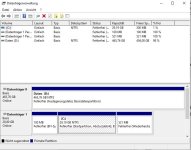Returntaste
Newbie
- Registriert
- März 2023
- Beiträge
- 3
Hallo!
Ich möchte einen Laptop mit Windows 10pro V2004 neu aufsetzen.
Dem Bootlaufwerk C: wurden nur ca. 29 GB zugewiesen, der Speicherplatz ist voll, dadurch können keine Updates installiert werden.
Ich habe unter den Systemeinstellungen unter "Speicherort für neuen Inhalt" in allen Kategorien "D:/" angegeben.
Speicherplatz freigeben, Apps deinstallieren.... all das habe ich auch schon gemacht, soweit es mir möglich ist.
Die Datenträgerverwaltung zeigt ein Volume:C mit 29,19 GB und ein VolumeD: mit 465 GB an.
Mein Wunsch wäre die Partion auf C: zu erweitern, so daß zukünftig genügend Speicherplatz vorhanden ist.
Ich weiß allerdings nicht, ob tatsächlich 2 physische Laufwerke im Rechner eingebaut sind.
Wenn ich eine Neuinstallation über System/Update & Sicherheit/Wiederherstellung starte und Eigene Dateien beibehalten anwähle, dann benötige ich 18,3 GB freien Speicher - den gibt es aber nicht.
Ein andere Versuch war, mittels des MediaCreationTools von Microsoft ein bootfähiges Medium anzulegen. Aber auch das scheitert, weil (obwohl D:/ als Installationspfad über die Systemeinstellungen angegeben ist) ich 8 GB freien Speichplatz benötige. D.h. wenn ich das Programm ausführe komme ich gar nicht so weit, das ich einen USB-Stick erstellen kann, vorher bricht das Programm ab, weil es 8 GB freien Speicherplatz benötigt!
Also, wie kann ich vorgehen? Der Rechner wurde gebraucht gekauft - ich habe keine Installations CD mit einem Windowskey...
Kann ich evtl. die Festplatte so partionieren, das C: mehr Speicherplatz zugewiesen wird, ohne die Daten zu verlieren?
Ich möchte einen Laptop mit Windows 10pro V2004 neu aufsetzen.
Dem Bootlaufwerk C: wurden nur ca. 29 GB zugewiesen, der Speicherplatz ist voll, dadurch können keine Updates installiert werden.
Ich habe unter den Systemeinstellungen unter "Speicherort für neuen Inhalt" in allen Kategorien "D:/" angegeben.
Speicherplatz freigeben, Apps deinstallieren.... all das habe ich auch schon gemacht, soweit es mir möglich ist.
Die Datenträgerverwaltung zeigt ein Volume:C mit 29,19 GB und ein VolumeD: mit 465 GB an.
Mein Wunsch wäre die Partion auf C: zu erweitern, so daß zukünftig genügend Speicherplatz vorhanden ist.
Ich weiß allerdings nicht, ob tatsächlich 2 physische Laufwerke im Rechner eingebaut sind.
Wenn ich eine Neuinstallation über System/Update & Sicherheit/Wiederherstellung starte und Eigene Dateien beibehalten anwähle, dann benötige ich 18,3 GB freien Speicher - den gibt es aber nicht.
Ein andere Versuch war, mittels des MediaCreationTools von Microsoft ein bootfähiges Medium anzulegen. Aber auch das scheitert, weil (obwohl D:/ als Installationspfad über die Systemeinstellungen angegeben ist) ich 8 GB freien Speichplatz benötige. D.h. wenn ich das Programm ausführe komme ich gar nicht so weit, das ich einen USB-Stick erstellen kann, vorher bricht das Programm ab, weil es 8 GB freien Speicherplatz benötigt!
Also, wie kann ich vorgehen? Der Rechner wurde gebraucht gekauft - ich habe keine Installations CD mit einem Windowskey...
Kann ich evtl. die Festplatte so partionieren, das C: mehr Speicherplatz zugewiesen wird, ohne die Daten zu verlieren?